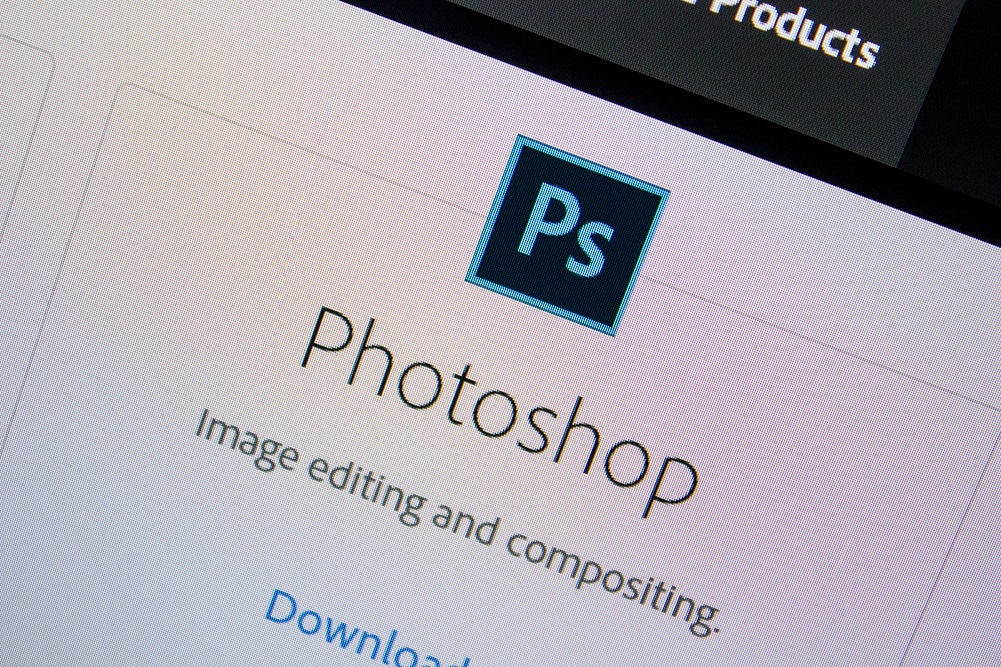Tingkatkan Produktivitas dengan Shortcut Photoshop Ini!
Isi Artikel
Agar lebih cepat dalam mengerjakan suatu proses pengolahan foto, maka kamu harus mengetahui berbagai shortcut Photoshop berikut.
Mengolah foto atau grafis memang tergantung pada kreativitas, tapi dalam prosesnya, terdapat langkah-langkah yang perlu dilakukan.
Seperti misalnya mengubah ukuran gambar. Tentu akan lebih cepat jika kamu mengetahui shortcut-nya.
Nah, pada artikel ini, Glints akan memberikan beragam shortcut Photoshop untuk kamu.
Baca Juga: 7 Aplikasi Alternatif Photoshop Gratis namun Legal
Shortcut Photoshop
Shortcut digunakan untuk mempersingkat proses pengerjaan. Maka, berikut adalah shortcut Photoshop yang Glints rangkum dari situs resminya dan Hubspot.
1. Mengelola lembar kerja
Hal pertama yang perlu kamu atur biasanya adalah lembar kerja. Seperti ukuran gambar, serta ukuran lembar kerja itu sendiri.
Tentu akan membutuhkan waktu yang lebih lama jika kamu melakukan pengaturan secara manual.
Oleh karenanya, berikut shortcut photoshop yang bisa kamu gunakan.
- CTRL + Alt + i (Command + Option + i ) = Mengganti ukuran gambar
- CTRL+ Alt + c (Command + Option + c ) = Mengganti ukuran canvas
- CTRL + + (Command + + ) = Zoom in.
- CTRL+ – (Command + – ) = Zoom out.
- CTRL + ‘ (Command + ‘ ) = Menampilkan atau menyembunyikan grid
2. Memilih tools
Dalam menggunakan Photoshop, maka kamu akan sering menggunakan beragam tools yang tersedia di toolbar.
Berbagai tools tersebut memiliki fungsinya tersendiri yang dapat mempermudahmu mewujudkan kreativitas.
Sebenarnya, memang cukup mudah untuk menjangkau tools yang berada di toolbar.
Namun, jika kamu hanya menggunakan beberapa tools saja, tentu cukup merepotkan berpindah dari satu tools ke yang lainnya.
Nah, dengan shortcut Photoshop ini, maka kamu akan menjadi lebih cepat dalam menggunakan tools yang tersedia.
- v = Pointer, atau Move Tool
- w = Magic Wand
- m = Rectangular Marquee atau Select Tool
- l = Lasso
- i = Eyedropper
- c = Crop
- e = Eraser
- u = Rectangle
- t = Horizontal Type
- b = Brush
- y = History Brush
- j = Spot Healing Brush
- g = Gradient
- a = Path Selection
- h = Hand
- r = Rotate View
- p = Pen
- s = Clone Stamp
- o = Dodge
- z = Zoom Tool
- x = Menukar warna background dan foreground
- q = Men-edit pada mode quick mask
- x = Mengganti mode layar
Baca Juga: Panduan Memilih Aplikasi Adobe Photoshop, Illustrator, atau InDesign sesuai Tujuanmu
3. Pengaturan brush tools
Penggunaan brush tools tentu menjadi penting terutama jika kamu tak hanya melakukan rekayasa foto, melainkan juga melakukan ilustrasi.
Nah, agar lebih cepat dalam menggunakannya, berikut adalah shortcut Photoshop yang dapat kamu gunakan.
- , or . = memilih style brush sebelum atau setelahnya
- Caps Lock or Shift + Caps Lock (Caps Lock) = Menampilkan tampilan brush
- Shift + Alt + p (Shift + Option + p) = menampilkan tampilan airbrush
4. Mengelola layer dan object
Salah satu fitur yang menjadikan Photoshop unik adalah adanya layer. Layer tentu mempermudah desainer atau editor foto dalam mengubah salah satu komponen dari gambar.
Berikut adalah kombinasi tombol shortcut Photoshop yang dapat kamu gunakan untuk mengelolanya:
- CTRL + a (Command + a ) = memilih semua objek
- CTRL + d (Command + d ) = membatalkan seleksi suatu objek
- Shift + Control + i (Shift + Command + i ) = memilih objek diluar yang sedang diseleksi (inverse)
- CTRL + Alt + a (Command + Option + a) = memilih semua layers
- CTRL + Shift + E (Command + Shift + e) = menggabungkan semua layers
- Shift + Control + n (Shift + Command + n) = Membuat layer baru
- CTRL + g (Command + g) = men-group layer
- CTRL + Shift + g (Command + Shift + g) = men-ungroup layer
- CTRL + e (Command + e) = Menggabungkan layer yang dipilih
- CTRL + Shift + Alt + e (Command + Shift + Option + e) = Menggabungkan seluruh layer menjadi layer baru
- CTRL + t (Command + t) = mengubah rotasi dan ukuran objek
- CTRL+ Shift + s (Command + Shift + s) = menyimpan hasil kerja dengan nama lain
Baca Juga: Butuh Inspirasi Kala Mendesain? Coba Kunjungi 6 Situs Ini!
Nah, itulah tadi berbagai macam shortcut di Photoshop yang dapat kamu gunakan. Dengan mengetahui itu, maka kamu akan lebih produktif dalam mengerjakan satu project.
Tak hanya itu, kamu juga bisa dapat lebih terlatih lagi dalam melakukan desain grafis atau mengedit foto.
Namun, belum tentu kamu dengan mudah menjadi seorang desainer grafis jika tidak mencari kesempatan lainnya.
Untuk kamu tertarik untuk mengembangkan kariermu sebagai desainer grafis, kamu bisa mendaftar berbagai lowongan yang tersedia di Glints.
Di sana, kamu akan menemukan berbagai macam lowongan dari beragam perusahaan. Yuk, cek lowongannya sekarang!